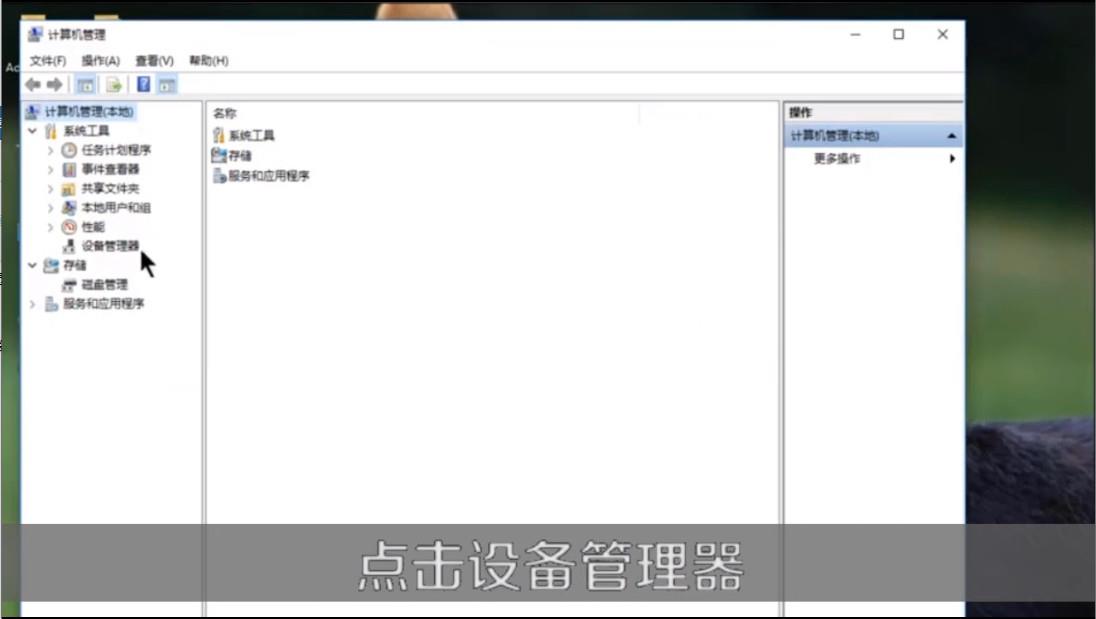win10显卡驱动如何更新
2022-04-26 19:07:14 作者 : 爱笑姑娘 围观 : 118次 评论
显卡大家都不陌生,它又称显示适配器,是电脑主机的重要组成部分,有着承担输出显示图形的任务。对于设计人员尤其重要。下面就教大家win10显卡驱动如何更新,赶紧来学习一下吧。
1、右击这台电脑选择管理,
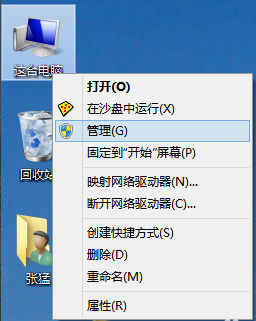
2、进入设备管理器,在显示适配器那里可以看到黄色的感叹号,这说明显卡驱动没有安装或者安装的不正确,
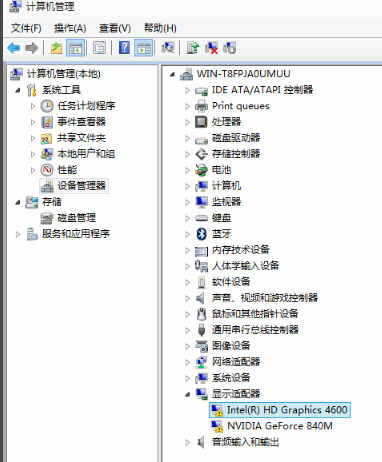
3、右击黄色感叹号一栏,选择更新驱动程序软件即可自动安装驱动(如果安装过显卡驱动还是显示黄色感叹号就要先将显卡驱动卸载再重新安装,弹出菜单中选择卸载即可)



二、使用第三方软件安装驱动
以360驱动大师为例,方法还是比较简单的,下载安装后直接更新驱动就可以啦。



以上就是win10显卡驱动的更新方法了,是不是很简单呢?
标签:#win7教程#版权声明:本文内容由互联网用户自发贡献,该文观点仅代表作者本人。本站仅提供信息存储空间服务,不拥有所有权,不承担相关法律责任。如发现本站有涉嫌抄袭侵权/违法违规的内容, 请发送邮件至 举报,一经查实,本站将立刻删除。